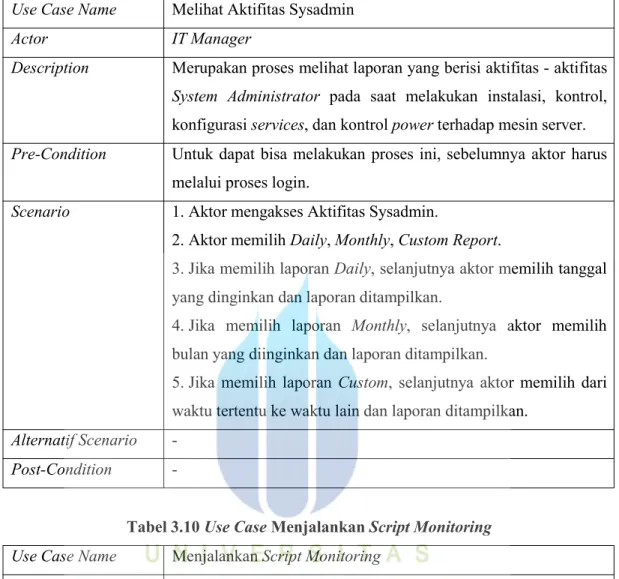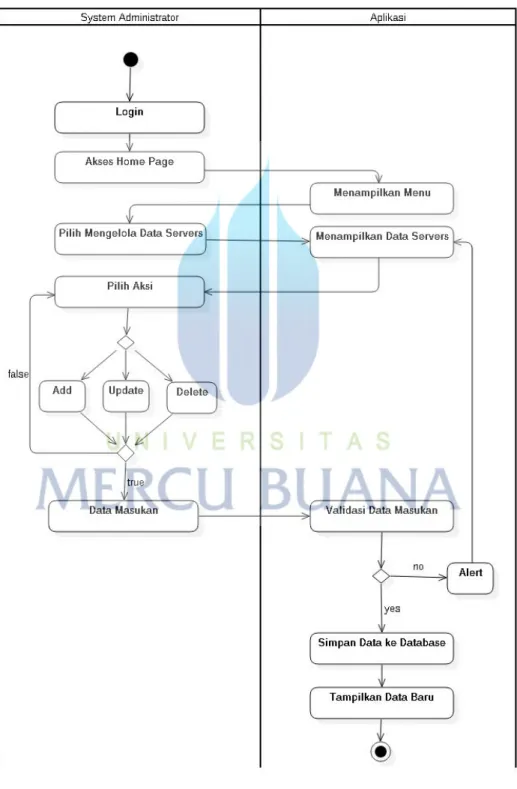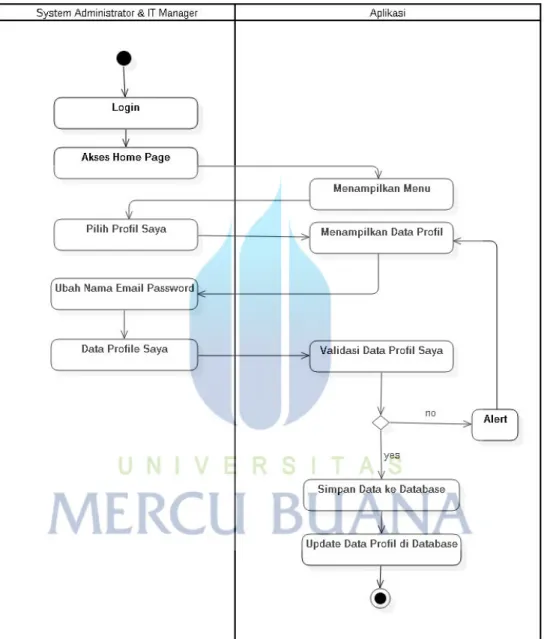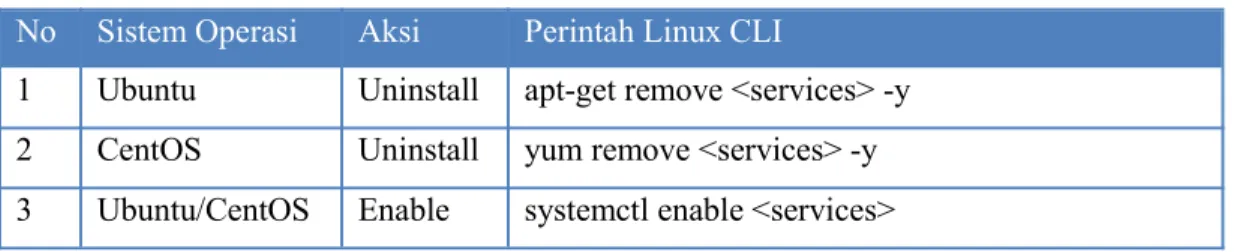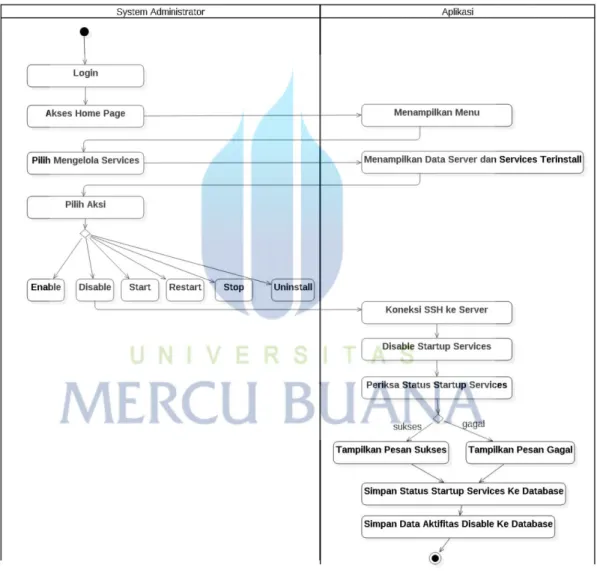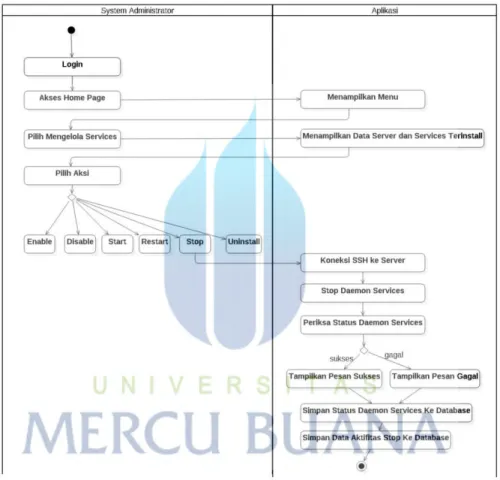3.1 Gambaran Perusahaan
PT. Prosperita Mitra Indonesia adalah perusahaan yang bergerak dibidang konsultan teknologi informasi dan distribusi perangkat lunak. Berdiri pada tahun 2008, perusahaan ini terus berkembang hingga sekarang. Pada tahun 2009 ditunjuk sebagai Exclusive Distributor oleh salah satu perusahaan antvirus terkenal di dunia. Sebagai perusahaan yang ditunjuk, PT. Prosperita Mitra Indonesia berkewajiban mendistribusikan serta memasarkan produk tersebut di Indonesia.
Menurut Peraturan Menteri Perdagangan Republik Indonesia, Tentang Ketentuan Umum Distribusi Barang, Bab V Pasal 19 menyatakan “Distributor, Sub Distributor, Grosir, Perkulakan, Agen, dan Sub Agen dilarang mendistribusikan Barang secara eceran kepada konsumen”.
Berdasarkan keputusan tersebut, PT.Prosperita Mitra Indonesia tidak bisa menjual produk-produknya langsung ke konsumen tanpa melalui pihak ketiga. Salah satu kunci kesuksesan dari perusahaan ini adalah memiliki sebuah sistem distribusi perangkat lunak yang mudah digunakan dan diintegrasikan dengan sistem yang dimiliki oleh reseller. PT. Prosperita Mitra Indonesia membuat sebuah realtime system yang dapat mendistribusikan produknya ke reseller secara cepat. Dengan adanya realtime system tersebut, membuat produk bisa dikirim dari reseller ke konsumen dalam proses yang lebih cepat.
Distribusi yang cepat dan layanan purna jual yang prima, menjadikan perusahaan ini masuk ke dalam 4 perusahaan terbesar untuk penyedia perangkat lunak antivirus di Indonesia pada tahun 2015. Dalam perkembangannya, PT. Prosperita Mitra Indonesia banyak melakukan inovasi-inovasi terkait pengembangan perangkat lunak yang dapat mendukung penjualan produk utamanya.
3.1.1. Visi dan Misi Perusahaan
Perusahaan dalam menjalankan strategi bisnis dan operasional berlandaskan pada visi misi perusahaan dengan moto IT Security Focus yaitu fokus dalam hal keamanan dunia digital, khususnya teknologi informasi dan komunikasi.
Visi : Menjadi perusahaan yang terdepan dalam mendistribusikan software, khususnya security software, ke seluruh Indonesia dan Timor Leste.
Misi : Mampu menyediakan software berkualitas, terbaik, dan teringan sebagai solusi keamanan teknologi informasi dan komunikasi.
Gambar 3.1 Struktur organisasi PT. Prosperita Mitra Indonesia
3.1.3. Posisi dan Tugas Pekerjaan Terkait
Divisi IT (Information Technology) merupakan divisi perusahaan yang bertugas mengelola segala hal yang berhubungan dengan teknologi informasi. Divisi ini terdiri dari beberapa orang System Administrator, Programmer, Technical Support, dan dipimpin oleh seorang IT Manager.
Berikut tugas pekerjaan terkait dengan konfigurasi linux server:
1. IT Manager bertugas melakukan supervisi dan bertanggung jawab atas staff yang dipimpin. IT Manager juga bertugas mengambil keputusan terkait dengan penambahan dan perubahan infrastruktur pada aspek teknologi informasi di perusahaan.
2. System Administrator bertugas mengelola jaringan dan server yang digunakan oleh perusahaan. Selain itu System Administrator juga bertanggung jawab untuk memastikan semua server yang digunakan perusahaan berjalan dengan baik. Salah satu tugas seorang system administrator adalah melakukan manajemen perangkat lunak yang digunakan oleh mesin server. Kegiatan manajemen perangkat lunak yang
Direktur General Manager IT Manager Marketing Manager Sales
Manager OperationalManager
Staff Operational Finance Manager Staff Finance System Administrator Programmer Technical Support Business Intelligence Copywriter Coorporate Sales Retail Sales Sales Support
Gambar 3.2 Skema Jaringan Server
Komunikasi jaringan menggunakan topologi star. Dimana untuk saling berhubungan antara mesin server satu dengan yang lainnya harus melalui Head Office sebagai pusat komunikasinya.
3.4 Analisis Sistem Berjalan
Pada awalnya karyawan yang mengelola mesin server hanya berjumlah 1 orang. Sejalan dengan perkembangan perusahaan dan bertambahnya mesin server yang harus dikelola, maka karyawan dengan posisi sebagai System Administrator ditambah. IT Manager sebagai atasan melihat bahwa perlunya sebuah aplikasi yang bisa mengontrol server-server perusahaan secara terpusat, agar lebih mudah diawasi. Saat ini System administrator masih menggunakan remote console ke masing-masing server.
Pada sistem berjalan, karyawan dengan posisi system administrator menggunakan Putty untuk remote console ke mesin server. Jika koneksi berhasil, Putty akan menampilkan layar Linux console mesin server. Selanjutnya system administrator bisa menjalankan perintah - perintah cli (command line interfaces) untuk melakukan instalasi, uninstalasi, kontrol, konfigurasi, restart maupun shutdown mesin server. Keberhasilan aktifitas-aktifitas tersebut hanya diketahui oleh System Administrator.
IT Manager ingin mengetahui kapan aktifitas seorang System Administrator saat mengelola server-server yang dimiliki oleh perusahaan. IT Manager melihat ini sebagai sebuah kebutuhan agar semua aktifitas yang berkaitan dengan mesin server seperti proses instalasi, kontrol, dan konfigurasi perangkat lunak pada server dapat diketahui. Hal ini tidak bisa dilakukan jika masih menggunakan aplikasi pada sistem berjalan.
Gambar 3.3 Rich Picture Sistem Berjalan
Rich picture di atas menggambarkan proses yang dilakukan oleh System Administrator ketika menjalankan tugas-tugas yang berhubungan dengan instalasi, konfigurasi, dan kontrol services perangkat lunak pada mesin server. Berikut penjelasan berdasarkan urutan angka pada gambar:
1. Ada tugas-tugas untuk System Administrator, tugas ini adalah pekerjaan rutin yang memang sudah biasa dilakukan ketika ada kebutuhan untuk instalasi dan konfigurasi perangkat lunak pada mesin server.
2. System Administrator menyiapkan data mesin server yang ingin dikelola. Data berupa hostname, IP jaringan, login dengan akses root, password login, dan port
Server kemudian melakukan verifikasi login dan password.
5. Layar Linux console akan ditampilkan pada SSH Client Putty yang diakses oleh System Administrator. System Administrator kemudian mengetikkan perintah-perintah Linux CLI (command line interfaces) sesuai dengan tugas-tugas yang ingin diselesaikan. Perintah-perintah Linux CLI ini berbeda-beda sesuai dengan sistem operasi yang ada pada mesin server. Untuk melakukan perintah instalasi pada server dengan sistem operasi Ubuntu, System Administrator menggunakan perintah “apt-get install”. Sedangkan pada server dengan sistem operasi CentOS, System Administrator menggunakan perintah “yum install”.
6. Perintah yang diketikkan dan dieksekusi, kemudian diproses oleh server. Saat perintah instalasi services diproses, server akan melakukan download paket services dari repositori dengan koneksi internet.
7. Selanjutnya adalah proses instalasi services perangkat lunak oleh server. Layar linux console pada aplikasi SSH Client Putty akan menampilkan proses instalasi hingga selesai.
8. Setelah berhasil melakukan tugas pada server, System Administrator kemudian membuat laporan secara manual yang berisi aktifitas-aktifitas saat melakukan remote ke mesin server.
9. System Administrator menyerahkannya laporan aktifitas ke IT Manager.
3.5 Analisis Sistem Usulan
Berdasarkan analisis proses dan kebutuhan yang ada pada sistem berjalan, maka rancangan sistem yang diusulkan harus bisa menghasilkan output yang sama atau lebih baik dari sistem berjalan. Agar dapat meghasilkan output yang sesuai atau lebih baik dari sistem berjalan, berikut usulannya:
1. Pertama, sistem usulan akan dibuat berbasis web agar mudah diakses oleh System Administrator. Pengguna dan hak akses aplikasi usulan didaftarkan oleh IT Manager, sehingga tidak sembarangan karyawan dapat menggunakan sistem usulan.
2. Kedua, sistem usulan harus dapat terhubung dengan mesin server menggunakan cara yang sama pada sistem berjalan yaitu melalui koneksi SSH, agar tidak ada tambahan konfigurasi pada mesin server.
3. Ketiga, pada sistem usulan, data server yang berisi login akses SSH disimpan dalam basis data. Hal tersebut mengurangi pekerjaan system administrator pada sistem
melaksanakan tugasnya.
4. Keempat, sistem usulan akan secara otomatis mencatat aktifitas-aktifitas yang dilakukan system administrator pada saat instalasi, kontrol, dan konfigurasi services pada mesin server.
5. Kelima, laporan pada sistem usulan tidak dibuat manual oleh system administrator, namun dibuat oleh aplikasi usulan berdasarkan aktifitas-aktifitas yang sudah dilakukan pada mesin server.
6. Keenam, informasi lain terkait penggunaan CPU, RAM, dan Hardisk pada server dapat diketahui pada sistem usulan.
3.5.1. Spesifikasi Sistem Usulan
Dalam sistem usulan terdapat spesifikasi sebagai berikut: 1. Input
Input (masukan) yang dibutuhkan sistem untuk dapat menjalankan aplikasi adalah sebagai berikut:
a) Data master yang terdiri dari data server dan user. Pada data server berisi data nama server, ip jaringan, akses login (username dan password), port komunikasi SSH yang digunakan server. Data user berisi nama, userna
b) Data transaksi yang terdiri dari data services terinstall, data konfigurasi services, dan data aktifitas.
2. Output
Output (keluaran) hasil atau tujuan sistem yang diusulkan. Output yang ingin dihasilkan adalah sebaagai berikut:
a) Overview data master.
b) Data services perangkat lunak yang telah terinstall pada mesin server. c) Data histori perubahan konfigurasi yang dilakukan.
d) Data histori aktifitas system administrator ketika melakukan instalasi, kontrol, dan konfigurasi services.
e) Data performa mesin server, yaitu penggunaan CPU, RAM, Hardisk. 3. Process
konfigurasi services mesin server oleh pengguna, agar bisa diproses dengan benar pada mesin server.
3.5.2. Use Case Diagram Sistem Usulan
Analisis sistem usulan yang berupa aplikasi konfigurasi terpusat linux server berbasis web, dapat dilihat melalui diagram use case berikut:
Gambar 3.4 Use Case Diagram Usulan
3.5.3. Deskripsi Use Case Diagram Sistem Usulan
Pada aplikasi yang diusulkan terdapat tiga aktor. Ketiga aktor tersebut adalah IT Manager, System Administrator, dan System Scheduler. Adapun penjelasan ketiga aktor terkait dengan aplikasi usulan sebagai berikut:
1. System Administrator adalah karyawan yang bertugas mengelola jaringan dan server yang digunakan oleh perusahaan. System Administrator pada aplikasi usulan bertugas mengelola data server pada aplikasi usulan. System Administrator pada aplikasi usulan dapat menjalankan tugas - tugas seperti, instalasi, konfigurasi, dan kontrol services pada mesin server.
jawab atas staff yang dipimpin. IT Manager pada aplikasi usulan ini diberikan akses mengelola data pengguna aplikasi (users). Selain itu pada sistem usulan IT Manager dapat mengetahui aktifitas yang telah dilakukan System Administrator di mesin server.
3. System Scheduler adalah sebuah aplikasi lain yang berinteraksi dengan aplikasi usulan. System Scheduler ada pada komputer tempat aplikasi usulan diimplementasikan. Jika implementasi dilakukan pada komputer dengan sistem operasi Microsoft Windows, maka aplikasi windows task scheduler yang dijadikan aktor. Jika diimplementasikan pada komputer dengan sistem operasi Linux, maka aplikasi crontab yang dijadikan aktor.
Berikut merupakan deskripsi use case diagram usulan:
Tabel 3.1 Use Case Login
Use Case Name Login
Actor System Administrator, IT Manager
Description Merupakan proses otentikasi ketika aktor ingin menggunakan aplikasi.
Pre-Condition
-Scenario 1. Aktor mengakses aplikasi usulan.
2. Aktor memasukkan username dan password login.
Alternatif Scenario Jika aktor salah memasukkan username atau password, maka aplikasi akan menampilkan pesan kesalahan username atau password.
Post-Condition Setelah proses login berhasil dilakukan, maka halaman aplikasi utama akan ditampilkan.
Tabel 3.2 Use Case Mengelola Data Server
Use Case Name Mengelola Data Server Actor System Administrator
Description Merupakan proses pengolahan data mesin server. Use Case ini meliputi menampilkan, menambahkan, mengubah, dan menghapus data server.
Pre-Condition Untuk dapat bisa melakukan proses ini, sebelumnya aktor harus melalui proses login.
Scenario 1. Aktor mengakses data server.
2. Aktor memilih add new servers, update servers, dan delete servers.
3. Jika ingin menambahkan data server, maka pilih add new servers. Selanjutnya aktor melakukan pengisian data servers seperti nama, ip, distro, login, password, dan port server.
4. Jika ingin mengubah data server, maka pilih update. Selanjutnya data (nama, ip, distro, login, password, dan port server) yang dipilih dapat diubah oleh aktor.
5. Jika ingin menghapus data server, maka pilih delete.
Alternatif Scenario Jika aktor tidak mengisi semua data pada proses add new server, update, maka sistem akan menampilkan pesan agar melengkapi data terlebih dahulu
Post-Condition Jika data sudah benar dan proses use case dijalankan, maka sistem akan melakukan validasi dan perubahan data server akan disimpan oleh aplikasi.
Tabel 3.3 Use Case Mengelola Data Users
Use Case Name Mengelola Data Users
Actor IT Manager
Description Merupakan proses pengolahan data server. Use Case ini meliputi menampilkan, menambahkan, mengubah, dan menghapus data pengguna aplikasi (users).
Pre-Condition Untuk dapat bisa melakukan proses ini, sebelumnya aktor harus melalui proses login.
Scenario 1. Aktor mengakses data user.
2. Aktor memilih add new users, update users, dan delete users. 3. Jika ingin menambahkan data pengguna aplikasi, maka pilih add new users. Selanjutnya aktor melakukan pengisian data users seperti nama, password, email, dan tipe penggunanya.
4. Jika ingin mengubah data pengguna aplikasi, maka pilih update. Selanjutnya data yang dipilih (nama, password, email, dan tipe penggunanya) dapat diubah oleh aktor.
5. Jika ingin menghapus data pengguna aplikasi, maka pilih delete.
Alternatif Scenario Jika aktor tidak mengisi semua data pada proses add new users, update, maka aplikasi akan menampilkan pesan agar melengkapi data terlebih dahulu
Post-Condition Jika data sudah benar dan proses use case dijalankan, maka aplikasi akan melakukan penyimpanan data users.
Tabel 3.4 Use Case Mengubah Profil
Use Case Name Mengubah Profil Actor System Administrator
Description Merupakan proses perubahan data pengguna itu sendiri.
Pre-Condition Untuk dapat bisa melakukan proses ini, sebelumnya aktor harus melalui proses login.
Scenario 1. Aktor mengakses Mengubah Profil.
2. Aktor mengubah data nama, email, dan password. Selanjutnya data yang dipilih dapat diubah oleh aktor.
Alternatif Scenario Jika aktor tidak mengisi semua data, maka aplikasi akan menampilkan pesan agar melengkapi data terlebih dahulu
Post-Condition Jika data sudah benar dan perubahan data akan disimpan.
Tabel 3.5 Use Case Menginstal Services
Use Case Name Menginstal Services Actor System Administrator
Description Merupakan proses pelaksanaan tugas System Administrator yang meliputi instalasi services pada mesin server.
Pre-Condition Untuk dapat bisa melakukan proses ini, sebelumnya aktor harus melalui proses login.
Scenario 1. Aktor mengakses Instalasi services.
2. Aktor memilih daftar mesin server yang telah didaftarkan pada aplikasi usulan.
3. Aktor memilih jenis services yang ditampilkan. 4. Aktor konfirmasi proses instalasi.
Alternatif Scenario
-Post-Condition 1. Aplikasi akan mengirimkan perintah instalasi ke mesin server, dan kemudian mesin server akan menginstal services. Services yang terinstal akan dicatat.
2. Aktifitas Instalasi Services yang dilakukan aktor dicatat oleh aplikasi.
Tabel 3.6 Use Case Mengelola Services
Use Case Name Mengelola Services Actor System Administrator
Description Merupakan proses pelaksanaan tugas System Administrator yang meliputi perubahan status services yang telah terinstal pada mesin server. Seperti enable disable startup services, start restart stop services.
Pre-Condition Untuk dapat bisa melakukan proses ini, sebelumnya aktor harus melalui proses login.
Scenario 1. Aktor mengakses Mengelola services.
2. Aktor memilih Enable, Disable, Start, Restart, Stop, dan Uninstall Services.
3. Jika ingin melakukan proses perubahan startup services pada mesin server, pilih Enable/Disable.
4. Jika ingin melakukan proses perubahan status services pada mesin server, pilih Start/Restart/Stop.
5. Jika ingin melakukan proses uninstalasi services pada mesin server, pilih Uninstall dan konfirmasi.
Alternatif Scenario
-Post-Condition 1. Aplikasi akan mengirimkan perintah enable dan disable startup services, dan mesin server akan mengubah startup services.
2. Aplikasi akan mengirimkan perintah start, restart, atau stop services, dan mesin server akan melakukan perubahan status services.
3. Jika konfirmasi disetujui, aplikasi akan mengirimkan perintah uninstall services, dan mesin server akan melakukan proses uninstalasi.
4. Aktifitas Enable/Disable, Start/Restart/Stop, dan Uninstall yang dilakukan aktor dicatat oleh Aplikasi .
Tabel 3.7 Use Case Mengkonfigurasi Services
Use Case Name Mengkonfigurasi Services Actor System Administrator
Description Merupakan proses pelaksanaan tugas System Administrator yang meliputi perubahan konfigurasi services yang terinstal pada mesin server. Pada use case ini terdiri dari Open Configuration dan Update Configuration.
Pre-Condition Untuk dapat bisa melakukan proses ini, sebelumnya aktor harus melalui proses login.
Scenario 1. Aktor mengakses Mengelola services. 2. Aktor memilih Configurations.
3. Aktor memilih Open Configuration untuk melihat isi file konfigurasi dari mesin server dan disimpan oleh aplikasi.
4. Aktor memilih Update Configuration untuk melakukan perubahan file konfigurasi dan kemudian mengirimkannya ke mesin server.
Alternatif Scenario Jika file konfigurasi belum tersimpan oleh aplikasi, file akan di download oleh sistem dari mesin server.
Post-Condition 1. Aplikasi akan mengirimkan perintah untuk melakukan upload file konfigurasi yang telah melalui Update Configuration ke mesin server.
2. Aktifitas Update Configuration yang dilakukan aktor akan dicatat oleh sistem.
Tabel 3.8 Use Case Mengelola Power Server
Use Case Name Mengelola Power Server Actor System Administrator
Description Merupakan proses pelaksanaan tugas yang dilakukan oleh System Administrator yang meliputi Restart, dan Shutdown pada mesin server.
Pre-Condition Untuk dapat bisa melakukan proses ini, sebelumnya aktor harus melalui proses login.
Scenario 1. Aktor mengakses Mengelola Power Server. 2. Aktor memilih Restart, Shutdown.
3. Jika ingin melakukan restart pada mesin server, pilih Restart dan konfirmasi.
4. Jika ingin mematikan pada mesin server, pilih Shutdown dan konfirmasi.
Alternatif Scenario
-Post-Condition 1. Jika konfirmasi disetujui, sistem akan megirimkan perintah Restart atau Shutdown, selanjutnya mesin server akan melakukan tindakan sesuai proses yang dilakukan.
2. Aktifitas Restart dan Shutdown yang dilakukan oleh aktor akan dicatat oleh aplikasi.
Tabel 3.9 Use Case Melihat Aktifitas Sysadmin
Use Case Name Melihat Aktifitas Sysadmin
Actor IT Manager
Description Merupakan proses melihat laporan yang berisi aktifitas - aktifitas System Administrator pada saat melakukan instalasi, kontrol, konfigurasi services, dan kontrol power terhadap mesin server. Pre-Condition Untuk dapat bisa melakukan proses ini, sebelumnya aktor harus
melalui proses login.
Scenario 1. Aktor mengakses Aktifitas Sysadmin.
2. Aktor memilih Daily, Monthly, Custom Report.
3. Jika memilih laporan Daily, selanjutnya aktor memilih tanggal yang dinginkan dan laporan ditampilkan.
4. Jika memilih laporan Monthly, selanjutnya aktor memilih bulan yang diinginkan dan laporan ditampilkan.
5. Jika memilih laporan Custom, selanjutnya aktor memilih dari waktu tertentu ke waktu lain dan laporan ditampilkan.
Alternatif Scenario -Post-Condition
-Tabel 3.10 Use Case Menjalankan Script Monitoring
Use Case Name Menjalankan Script Monitoring
Actor System Scheduler
Description Merupakan proses menjalankan script monitoring pada interval waktu tertentu.
Pre-Condition
-Scenario Aktor menjalankan salah satu file aplikasi yang berfungsi melakukan pengumpulan statistik penggunaan CPU, RAM, dan HDD semua mesin server terdaftar dalam interval waktu tertentu. Alternatif Scenario
-Post-Condition Data statistik penggunaan CPU, RAM, dan HDD setiap mesin server disimpan ke database oleh aplikasi.
Tabel 3.11 Use Case Melihat Performa Server
Use Case Name Melihat Performa Server
Actor System Administrator, IT Manager
Description Merupakan proses melihat laporan performa mesin server yang didapatkan dari data statistik yang telah dikumpulkan. Laporan meliputi rekap penggunaan CPU, RAM, HDD berdasarkan waktu tertentu dan saran estimasi kebutuhan perangkat keras pada mesin server.
Pre-Condition Untuk dapat bisa melakukan proses ini, sebelumnya aktor harus melalui proses login.
Scenario 1. Aktor mengakses Performa Server.
2. Aktor memilih Daily, Monthly, Custom Report.
3. Jika memilih Daily, selanjutnya aktor memilih tanggal yang dinginkan dan laporan ditampilkan.
4. Jika memilih Monthly, selanjutnya aktor memilih bulan yang diinginkan dan laporan ditampilkan.
5. Jika memilih Custom, selanjutnya aktor memilih dari waktu tertentu ke waktu lain dan laporan ditampilkan.
Alternatif Scenario -Post-Condition
-3.5.4. Activity Diagram
Activity diagram digunakan untuk memodelkan perilaku objek dalam proses bisnis. Dalam banyak hal, diagram aktivitas dapat dipandang sebagai diagram aliran data yang dihubungkan dengan analisis termasuk notasi yang membahas pemodelan paralel, bersamaan dan proses keputusan yang kompleks (Alan Denis, 2012). Berikut ini adalah activity diagram pada aplikasi yang diusulkan:
Activity Diagram Mengelola Data Servers menjelaskan proses pengolahan master data server. Proses ini meliputi menampilkan, menambahkan, mengubah, dan menghapus data server. Validasi data masukan diperlukan untuk memastikan data server yang ditambahkan atau diubah (update) sudah valid, tidak ada duplikasi, dan bisa digunakan untuk koneksi ke mesin server.
Activity Diagram Mengelola Data Users menjelaskan proses pengolahan master data pengguna aplikasi. Proses ini meliputi menampilkan, menambahkan, mengubah, dan menghapus data user. Validasi data masukan diperlukan untuk memastikan data server yang ditambahkan atau diubah (update) sudah valid, dan tidak ada duplikasi.
Activity Diagram Mengubah Profil menjelaskan proses perubahan password masing -masing pengguna aplikasi. Validasi data masukan diperlukan untuk memastikan pengguna melengkapi semua data. Setelah semua data valid, selanjunya aplikasi akan menyimpan perubahan data ke database.
Activity Diagram Menginstal Services menjelaskan proses pelaksanaan tugas System Administrator yang meliputi instalasi services perangkat lunak pada mesin server. Pada proses ini, aplikasi akan melakukan instalasi services perangkat lunak di mesin server sesuai dengan pilihan System Administrator.
ke mesin server. Saat koneksi ssh berhasil, pilihan services kemudian ditransformasikan oleh aplikasi menjadi sebuah perintah CLI (command line interfaces) sesuai dengan sistem operasi yang ada pada server.
Tabel 3.12 Perintah Instalasi Linux CLI
No Sistem Operasi Instalasi Services
1 Ubuntu apt-get install <services> -y 2 CentOS yum install <services> -y
Aplikasi akan menampilkan pesan hasil dari proses instalasi services. Untuk mengetahui hasil proses instalasi services. Maka diperlukan proses pengecekan pada aplikasi yang bisa dijadikan nilai jika instalasi sukses atau gagal. Sama halnya pada saat proses instalasi, proses pengecekan instalasi juga menggunakan perinta CLI sesuai dengan sistem operasi server.
Tabel 3.13 Perintah Cek Instalasi Linux CLI
No Sistem Operasi Perintah Cek Instalasi Services
1 Ubuntu dpkg --get-selections | grep <services> | head -n1 2 CentOS rpm -q <services>
Selanjutnya aplikasi akan services yang berhasil terinstall dan aktifitas instalasi yang dilakukan oleh System Administrator dicatat ke dalam database.
3.5.4.5. Activity Diagram Mengelola Services
Activity Diagram Mengelola Services menjelaskan tentang proses pelaksanaan tugas System Administrator dalam melakukan pengelolaan services yang berhasil di-install. Pada mesin server aksi uninstalasi, enable/disable, dan start/stop/restart services, berlangsung setelah aplikasi berhasil melakukan koneksi ssh ke mesin server. Saat koneksi ssh berhasil, pilihan aksi kemudian ditransformasikan oleh aplikasi menjadi sebuah perintah CLI (command line interfaces) sesuai dengan sistem operasi yang ada pada server.
Tabel 3.14 Perintah Mengelola Services Linux CLI
No Sistem Operasi Aksi Perintah Linux CLI
1 Ubuntu Uninstall apt-get remove <services> -y 2 CentOS Uninstall yum remove <services> -y 3 Ubuntu/CentOS Enable systemctl enable <services>
No Sistem Operasi Aksi Perintah Linux CLI
4 Ubuntu/CentOS Disable systemctl disable <services> 5 Ubuntu/CentOS Start sysemctl start <services> 6 Ubuntu/CentOS Stop systemctl stop <services> 7 Ubuntu/CentOS Restart systemctl restart <services>
Proses mengelola services terbagi menjadi beberapa aktifitas seperti, uninstalasi, enable/disable, dan start/stop/restart services. Untuk memudahkan penjelasan akan aktifitas - aktifitas tersebut, maka activity diagram dibagi peraktifitas sebagai berikut: 1) Activity Diagram Uninstall Sevices
Pada proses ini, aplikasi akan melakukan proses uninstalasi services di mesin server sesuai dengan pilihan System Administrator. Aplikasi akan menampilkan pesan hasil dari proses uninstalasi services. Selanjutnya aplikasi akan mengubah status services yang berhasil ter-uninstall pada database dan mencatat aktifitas uninstalasi yang dilakukan oleh System Administrator ke database.
Activity Diagram Enable Services menjelaskan salah satu proses pelaksanaan tugas System Administrator dalam proses mengelola services pada mesin server. Pada proses ini, aplikasi akan melakukan proses enable services di mesin server sesuai pilihan System Administrator. Proses enable services berlangsung setelah aplikasi berhasil melakukan koneksi ssh ke mesin server. Aplikasi akan menampilkan pesan hasil dari proses enable services. Selanjutnya aplikasi akan mengubah status services menjadi enable dan mencatat aktifitas enable services yang dilakukan oleh System Administrator ke dalam database.
Activity Diagram Disable Sevices menjelaskan salah satu proses pelaksanaan tugas System Administrator dalam proses mengelola services pada mesin server. Pada proses ini. aplikasi akan melakukan proses disable services di mesin server sesuai dengan pilihan System Administrator. Proses disable services berlangsung setelah aplikasi berhasil melakukan koneksi ssh ke mesin server. Aplikasi akan menampilkan pesan hasil dari proses disable services. Selanjutnya aplikasi akan mengubah status services menjadi disable dan mencatat aktifitas disable services yang dilakukan oleh System Administrator ke dalam database.
Activity Diagram Start Sevices menjelaskan salah satu proses pelaksanaan tugas System Administrator dalam proses mengelola services pada mesin server. Pada proses ini, aplikasi akan menjalankan services di mesin server sesuai dengan pilihan System Administrator. Proses start services berlangsung setelah aplikasi berhasil melakukan koneksi ssh ke mesin server. Aplikasi akan menampilkan pesan hasil dari proses start services. Selanjutnya aplikasi akan mengubah status services menjadi start dan mencatat aktifitas start services yang dilakukan oleh System Administrator ke dalam database.
Activity Diagram Stop Sevices menjelaskan salah satu proses pelaksanaan tugas System Administrator dalam proses mengelola services pada mesin server. Pada proses ini, aplikasi akan mematikan services di mesin server sesuai dengan pilihan System Administrator. Proses stop services berlangsung setelah aplikasi berhasil melakukan koneksi ssh ke mesin server. Aplikasi akan menampilkan pesan hasil dari proses stop services. Selanjutnya aplikasi akan mengubah status services menjadi stop dan mencatat aktifitas stop services yang dilakukan oleh System Administrator ke dalam database.
Gambar 3.13 Activity Diagram Stop Sevices
Untuk memerika status daemon services, aplikasi menggunakan perintah Linux CLI. Output dari perintah CLI harus bisa membedakan status daemon services dalam keadaan active (running) atau inactive (dead).
Activity Diagram Restart Sevices menjelaskan salah satu proses pelaksanaan tugas System Administrator dalam proses mengelola services pada mesin server. Pada proses ini aplikasi akan mematikan dan menjalankan kembali services di mesin server sesuai dengan pilihan System Administrator. Proses start services berlangsung setelah aplikasi berhasil melakukan koneksi ssh ke mesin server. Aplikasi akan menampilkan pesan hasil dari proses start services. Selanjutnya aplikasi akan mengubah status services menjadi start dan mencatat aktifitas start services yang dilakukan oleh System Administrator ke dalam database.
Activity Diagram Mengkonfigurasi Services menjelaskan salah satu proses pelaksanaan tugas System Administrator pada mesin server. Pada proses ini file konfigurasi services di mesin server diubah sesuai dengan perubahan yang dilakukan System Administrator. Jika file konfigurasi belum tersedia, aplikasi akan mengunduhnya melalui koneksi ssh. File konfigurasi yang telah tersedia, ditampilkan dan selanjutnya bisa diubah. Aplikasi akan menyimpan perubahan file konfigurasi, kemudian mengunggah file ke mesin server, serta mencatat aktifitas tersebut ke database.
Activity Diagram Mengelola Power Server menjelaskan proses pelaksanaan tugas System Administrator dalam proses mengelola power pada mesin server. Pada proses ini aplikasi akan mengirimkan perintah shutdown atau restart melalui koneksi ssh pada mesin server sesuai dengan pilihan System Administrator. Aplikasi akan mencatat aktifitas power server yang dilakukan oleh System Administrator ke dalam database.
Activity Diagram Aktifitas Sysadmin menjelaskan proses untuk menampilkan data aktifitas System Administrator pada mesin server. Laporan aktifitas sysadmin bisa ditampilkan dengan beberapa pilihan waktu seperti harian (daily), bulanan (monthly), atau lainnya (custom).
Activity Diagram Performa Server menjelaskan proses untuk menampilkan data penggunaan perangkat keras seperti CPU, RAM, dan HDD pada mesin server. Data didapat dari hasil script monitoring yang dijalankan oleh system scheduler pada interval waktu tertentu. Laporan performa server bisa ditampilkan dengan beberapa pilihan waktu seperti harian (daily), bulanan (monthly), atau lainnya (custom).
Activity Diagram Menjalankan Script Monitoring menjelaskan tentang proses pengumpulan data status mesin server dan statistik penggunaan perangkat keras seperti CPU, RAM, dan HDD. File script monitoring aplikasi yang dijalankan oleh system scheduler, melakukan koneksi ssh ke setiap mesin server terdaftar. Selanjutnya script monitoring aplikasi mengumpulkan data dengan cara mengirimkan perintah - perintah Linux pada mesin server. Data yang didapatkan, kemudian disimpan ke database.
Gambar 3.19 Activity Diagram Menjalankan Script Monitoring
Data statistik penggunaan CPU, RAM, dan HDD didapatkan menggunakan perintah Linux CLI (command line interfaces). Perintah-perintah Linux CLI yang digunakan pada script monitoring sebagai berikut:
Tabel 3.17 Perintah Linux CLI Script Monitoring
No Data Perintah Linux CLI Hasil
1 Processor top -bn1 | awk '/Cpu/ { cpu = 100 - $8 }; END { print cpu }' % 2 RAM Total awk '/MemTotal/ { print $2 }' /proc/meminfo KB
Menurut Alan Dennis, Sequence diagram merupakan model dinamis yang mendukung dynamic view untuk pengembangan sistem. Sequence diagram menunjukan urutan yang eksplisit yang dilewati antar objek dalam suatu interaksi yang didefinisikan. Sequence diagram menggambarkan objek-objek yang berperan serta dalam use case dan pesan-pesan yang dilewati oleh objek dari waktu ke waktu untuk sebuah use case.
3.5.6.1. Sequence Diagram Login
Sequence Diagram Login menjelaskan hubungan antara objek pada aplikasi usulan ketika melakukan proses login. Proses login diperlukan ketika pengguna (System Administrator dan IT Manager) ingin menggunakan aplikasi.
Gambar 3.21 Sequence Diagram Login
Sequence Diagram Logout menjelaskan hubungan antara objek pada aplikasi usulan ketika pengguna ingin keluar dari aplikasi.
Sequence Diagram Mengelola Data Server menjelaskan hubungan antara objek pada use case mengelola data server. Use case mengelola data server terdiri dari menampilkan, menambahkan, mengubah, dan menghapus data server. Semua yang ada di dalam proses ini dilakukan setelah melalui proses Login.
1) Sequence Diagram Menampilkan Data Server
Gambar 3.23 Sequence Diagram Menampilkan Data Server
2) Sequence Diagram Menambahkan Data Server
Sequence Diagram Menambahkan Data Server menggambarkan hubungan antara objek pada proses penambahan data server diantaranya adalah (servers_name, servers_hostname, servers_login, servers_password, servers_port, servers_distroid, servers_kernel, servers_procie). Proses ini dilakukan setelah menampilkan data server.
Sequence Diagram Mengubah Data Server menggambarkan hubungan antara objek pada proses perubahan data server diantaranya adalah (servers_name, servers_hostname, servers_login, servers_password, servers_port, servers_distroid, servers_kernel, servers_procie). Proses ini dilakukan setelah menampilkan data server.
Gambar 3.25 Sequence Diagram Mengubah Data Server
4) Sequence Diagram Menghapus Data Server
Sequence Diagram Menghapus Data Server menggambarkan ubungan antara objek pada proses perubahan data server. Pada proses data servers_delete di set menjadi 1. Proses ini dilakukan setelah menampilkan data server.
Sequence Diagram Mengelola Data Server menjelaskan hubungan antara objek pada use case mengelola data user. Use case mengelola data user terdiri dari menampilkan, menambahkan, mengubah, dan menghapus data user. Semua yang ada di dalam proses ini dilakukan setelah melalui proses Login.
1) Sequence Diagram Menampilkan Data User
Gambar 3.27 Sequence Diagram Menampilkan Data User
2) Sequence Diagram Menambahkan Data User
Sequence Diagram Menambahkan Data User menggambarkan hubungan antara objek pada proses penambahan data user (users_name, users_email, users_password, users_type). Proses ini dilakukan setelah menampilkan data user.
Sequence Diagram Mengubah Data User menggambarkan hubungan antara objek pada proses perubahan data user (users_name, users_email, users_password, users_type). Proses ini dilakukan setelah menampilkan data user.
Gambar 3.29 Sequence Diagram Mengubah Data User
4) Sequence Diagram Menghapus Data User
Sequence Diagram Menghapus Data User menggambarkan hubungan antara objek pada proses penghapusan data user. Pada proses data users_delete di set menjadi 1. Proses ini dilakukan setelah menampilkan data user.
Sequence Diagram Mengubah Profil menggambarkan hubungan antara objek pada proses perubahan data user. Pada mengubah profil, hubungan yang antar objek hampir sama dengan proses mengubah data user. Perbedaannya adalah data yang diubah sesuai dengan objek awal yang melakukan, dan tidak bisa mengubah data users_type.
Gambar 3.31 Sequence Diagram Mengubah Profil
3.5.6.5. Sequence Diagram Instalasi Services
Sequence Diagram Instalasi Services menggambarkan hubungan antar objek pada saat melakukan proses instalasi services di mesin server.
Sequence Diagram Mengelola Services menggambarkan hubungan antar objek pada saat melakukan pengelolaan services yang sudah ter-install pada mesin server.
Gambar 3.33 Sequence Diagram Mengelola Services
3.5.6.7. Sequence Diagram Mengkonfigurasi Services
Sequence Diagram Mengkonfigurasi Services menggambarkan hubungan antar objek pada saat melakukan konfigurasi services yang sudah ter-install pada mesin server.
Sequence Diagram Mengelola Power Server menggambarkan hubungan antar objek pada saat melakukan proses instalasi restart dan shutdown di mesin server.
Gambar 3.35 Sequence Diagram Shutdown Server
Sequence Diagram Laporan Aktifitas Sysadmin menggambarkan tentang hubungan antar objek pada aplikasi usulan ketika melakukan proses menampilkan laporan aktifitas sysadmin.
Gambar 3.37 Sequence Diagram Laporan Aktifitas Sysadmin
3.5.6.10. Sequence Diagram Menjalankan Script Monitoring
Sequence Diagram Menjalankan Script Monitoring menggambarkan hubungan antar objek pada saat system scheduler menjalankan scipt monitoring untuk memantau penggunaan CPU, RAM, dan Hardisk pada mesin server.
Sequence Diagram Laporan Performa Server menggambarkan tentang hubungan antar objek pada aplikasi usulan ketika melakukan proses menampilkan laporan performa server.
Gambar 3.39 Sequence Diagram Laporan Performa Server
3.6 Rancangan Struktur Basis Data (Database)
Rancangan struktur basis data merupakan uraian tiap-tiap tabel dalam basis data sistem yang diusulkan. Berikut adalah rancangannya:
Tabel 3.18 Tabel activity
No Nama Field Tipe Panjang Keterangan
1 activity_id int 11 Primary Key, Auto Increment
2 activity_name text
3 activity_serviceid int 11
4 activity_userid int 5
5 activity_date datetime
Tabel 3.19 Tabel configurations
No Nama Field Tipe Panjang Keterangan
1 configurations_id int 11 Primary Key, Auto Increment 2 configurations_date datetime
3 configurations_svcstatus int 11
4 configurations_user int 5
No Nama Field Tipe Panjang Keterangan
1 distro_id int 11 Primary Key, Auto Increment
2 distro_name varchar 10
3 distro_version varchar 10
Tabel 3.21 Tabel servers
No Nama Field Tipe Panjang Keterangan
1 servers_id int 11 Primary Key, Auto Increment
2 servers_name varchar 50 Not Null
3 servers_hostname varchar 50 Not Null
4 servers_login varchar 50 Not Null
5 servers_password varchar 50 Not Null
6 servers_port int 6 Not Null
7 servers_distroid int 11
8 servers_kernel text
9 servers_procie text
10 servers_date datetime
11 servers_delete int 1 0 = not, 1 = deleted
Tabel 3.22 Tabel services
No Nama Field Tipe Panjang Keterangan
1 services_id int 11 Primary Key, Auto Increment
2 services_name varchar 20 3 services_distroid int 3 4 services_pkg text 5 services_ctl varchar 10 6 services_configname text 7 services_configdir text
No Nama Field Tipe Panjang Keterangan
1 svcstatus_id int 11 Primary Key, Auto Increment
2 svcstatus_serverid int 11
3 svcstatus_servicesid int 11
4 svcstatus_installed int 1 0 = uninstalled 1 = installed
5 svcstatus_startup int 1 0 = disabled 1 = disabled
6 svcstatus_daemon int 1 0 = stoped 1 = started
Tabel 3.24 Tabel svrstatus
No Nama Field Tipe Panjang Keterangan
1 svrstatus_serverid int 11 Primary Key, Auto Increment
2 svrstatus_date datetime 20
3 svrstatus_down int 1 0 = down, 1 = up
4 svrstatus_cpuusage decimal 5
5 svrstatus_ramtotal int 20
6 svrstatus_ramusage int 20
7 svrstatus_hddtotal int 20
8 svrstatus_hddusage int 20
Tabel 3.25 Tabel users
No Nama Field Tipe Panjang Keterangan
1 users_id int 11 Primary Key, Auto Increment
2 users_email varchar 50
3 users_name varchar 50
4 users_pass varchar 50
5 users_type set 'System
Administ rator','IT Manager' 6 users_registered datetime
3.7.1. Halaman Login
Halaman login merupakan halaman awal sebelum pengguna dapat menggunakan fungsi - fungsi aplikasi. Pada halaman login terdapat form yang terdiri dari 2 buah input text dan 1 button.
Aplikasi Konfigurasi Linux Server Terpusat Nama atau Email
Kata Sandi MASUK
Gambar 3.40 Halaman Login
3.7.2. Halaman Utama System Administrator
Halaman home System Administrator menampilkan menu mengelola data server, instalasi services, mengelola services, mengelola power server, dan laporan performa server.
Logo Aplikasi Konfigurasi Linux Server Terpusat User Logout Home
Mengelola Data Server | Instalasi Service Mengelola Service | Mengelola Power Server
Laporan Performa Server Data Server
Profil Saya Instalasi Service Mengelola Service Mengelola Power Server Performa Server
Halaman home merupakan halaman awal setelah pengguna berhasil Login. Halaman home IT Manager menampilkan menu mengelola data user, laporan performa server, dan laporan aktifitas sysadmin.
Logo Aplikasi Konfigurasi Linux Server Terpusat User Logout Home
Mengelola data user | Laporan Performa Server Laporan Aktifitas Sysadmin
Data Users Profil Saya
Aktifitas Sysadmin Performa Server
Gambar 3.42 Halaman Home IT Manager
3.7.4. Halaman Data Server
Halaman data server merupakan halaman aplikasi yang digunakan untuk mengelola data server. Pada halaman ini terdapat form untuk input atau update data dan tabel untuk menampilkan data.
Logo Aplikasi Konfigurasi Linux Server Terpusat User Logout Data Server
Gambar 4.43 Halaman Data Server
Form Input Data
Halaman data user merupakan halaman yang digunakan untuk mengelola data pengguna aplikasi. Pada halaman ini terdapat form untuk input atau update data dan tabel untuk menampilkan data.
Logo Aplikasi Konfigurasi Linux Server Terpusat User Logout Data User
Gambar 4.44 Halaman Data User
3.7.6. Halaman Instalasi Service
Halaman Instalasi Service ditujukan untuk pengguna aplikasi dengan hak akses System Administrator. Pada halaman ini terdapat form yang terdiri dari 1 buah select dan 5 buah button.
Logo Aplikasi Konfigurasi Linux Server Terpusat User Logout Instalasi Services
Gambar 4.45 Halaman Instalasi Service
Pilih Server
Apache MySQL SNMP
NTP Postfix
Form Input Data
Halaman ini ditujukan untuk pengguna aplikasi dengan hak akses System Administrator. Pada halaman ini terdapat 2 buah tabel untuk menampilkan data konfigurasi dan services terinstall.
Logo Aplikasi Konfigurasi Linux Server Terpusat User Logout Service Task
Mengelola Service
Gambar 4.46 Halaman Mengelola Service
3.7.8. Halaman Mengelola Power Server
Halaman ini ditujukan untuk pengguna aplikasi dengan hak akses System Administrator. Pada halaman ini terdapat tabel yang menampilkan data server dan button untuk restart dan shutdown.
Logo Aplikasi Konfigurasi Linux Server Terpusat User Logout Server Task
Power
Gambar 3.47 Halaman Mengelola Power Server
Tabel Service Terinstall
Konfigurasi Service Terinstall
Tabel Server
Halaman ini ditujukan untuk pengguna aplikasi dengan hak akses IT Manager. Pada halaman ini terdapat 1 buah tabel untuk menampilkan data aktifitas sysadmin dan 3 buah button untuk modal yang berisi pilihan waktu.
Logo Aplikasi Konfigurasi Linux Server Terpusat User Logout Aktifitas Sysadmin
Gambar 3.48 Halaman Aktivitas Sysadmin
3.7.10. Halaman Performa Server
Pada halaman ini terdapat 1 buah tabel untuk menampilkan data performa server dan 3 buah button untuk modal yang berisi pilihan waktu dan server.
Logo Aplikasi Konfigurasi Linux Server Terpusat User Logout Performa Server
Gambar 3.49 Halaman Performa Server
Performa Server
Daily Report Monthly Report Custom Report
Tabel Aktifitas Sysadmin
Halaman profil saya merupakan halaman pada aplikasi yang berisi form dan button untuk mengganti password dan email masing-masing pengguna aplikasi.
Logo Aplikasi Konfigurasi Linux Server Terpusat User Logout Profil Saya
Gambar 3.50 Halaman Profil Saya
Form Profil